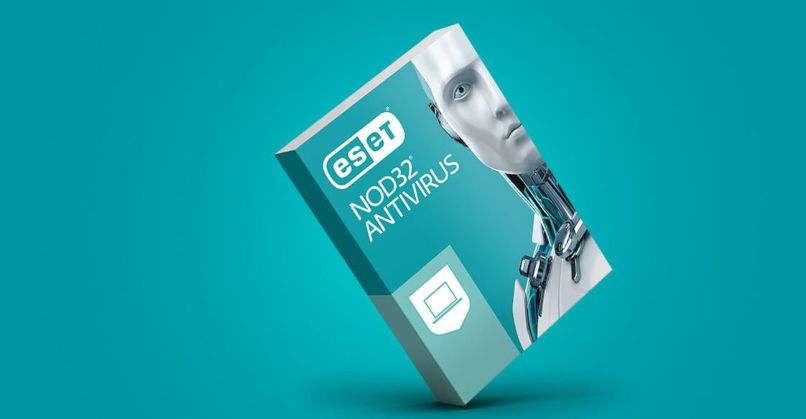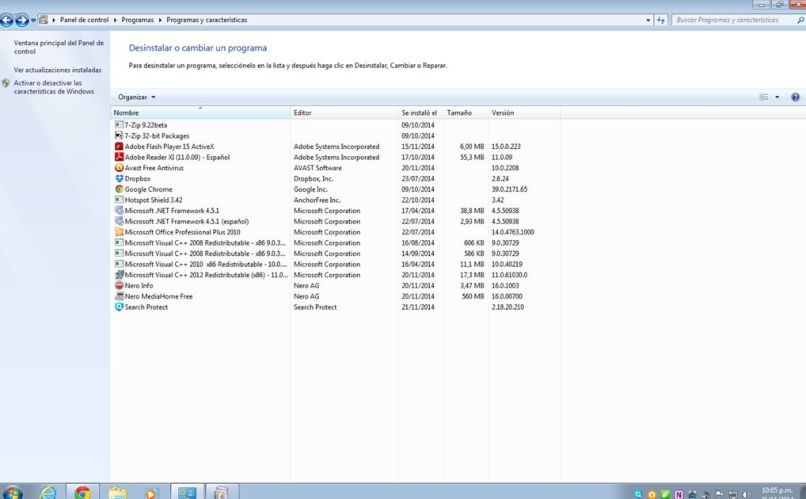Cómo desinstalar ESET NOD32 de un PC con Windows 10 - Configuración del sistema

Quienes tienen Window 10 instalado en su ordenador o laptop, de antemano ya cuentan con un antivirus o protección lo suficientemente bueno para mantener el sistema en buen estado. Sin embargo, hay usuarios que suelen instalar otros antivirus como el ESET NOD32, aunque no lo creas, esto puede generar un mal funcionamiento del ordenador y que los recursos se vean mal gestionados.
En situaciones como esta y por otros motivos que no mencionaremos, lo mejor que puedes hacer es eliminar y desinstalar este programa de una vez por todas. Lo bueno es que puedes hacer esto para Windows o bien desinstalar programas en una Mac con mucha facilidad. De cualquier forma, aquí te lo explicamos.
¿Qué debes tomar en cuenta al desinstalar ESET NOD32 de tu PC Windows?
Existe una serie de aspectos que todo usuario debe tener en cuenta justo antes de eliminar un antivirus como este de Windows. Lo principal es que evite en lo posible quedarse sin protección o como mínimo, evita tener conexión a páginas web que no son seguras y conectar memorias USB con archivos corruptos. Entre otros aspectos, mencionaremos los siguientes:
No descargar programas desconocidos
Esto se encuentra vinculado a lo que te acabamos de mencionar. Ten en cuenta que evitar hacer descargas no significa que literalmente no lo hagas, sino que, si deseas hacerlo, lo mejor es optar por páginas web oficiales y que tienen un soporte legal.
Ahora bien, si decides optar por páginas piratas que ofrecen programas y aplicaciones gratis, ten presente que como mínimo, descargarás un virus en el intento.
Aunque tú no lo notes, los archivos corruptos se alojarán en tu ordenador y estos comenzarán a actuar sin que te des cuenta de ello. Este caso es muy diferente con las páginas oficiales, puesto que te están ofreciendo un producto virtual legal y con soporte técnico de la misma empresa.
Ahora bien, si quieres descargar programas o archivos de fuentes no oficiales, te recomendamos que verifiques si tu antivirus en Windows 7, 8 y 10 está desactivado o no. Si lo está, procede a activarlo para tener una protección en tiempo real.
Evitar conectar dispositivos externos que puedan tener virus
Te lo comentamos al principio y ahora te lo explicamos a detalle. Si no sabes la procedencia de un dispositivo externo como un disco duro externo o una memoria USB, lo mejor es que evites conectarlo a tu PC. La razón es que, sin un antivirus, estás propenso a infectar tu equipo una vez hagas la conexión entre ambos dispositivos.
Una alternativa que puedes tomar, es instalar un antivirus para memorias USB o memorias externas y estar seguro al momento de conectarlo a tu PC. Entre las recomendaciones que te podemos dar se encuentran:
- Emisoft Emergency Kit
- Hitmanpro (Tienes que pagar para poder usar la versión completa)
- NoBot Security
Es vital que sepas que hay antivirus para memorias externas que requieren de una instalación, mientras que otros son archivos portables, lo que significa que no es necesario que hagas todo el proceso de instalación.
¿Cuál es el modo de desinstalar ESET NOD32 de tu ordenador con Windows 10?
En cuanto a los pasos que debes seguir, hay varios por los que puedes optar. Cada uno de ellos cuenta con un proceso similar pero el resultado es exactamente el mismo. Dichos modos son los siguientes:
Desde la barra de búsqueda de Windows
Windows 10 te ofrece una opción de búsqueda que se encuentra al lado del botón de inicio de Windows. Aquí tienes dos opciones para elegir:

- Buscar el panel de control desde aquí
- Buscar el nombre del programa
La primera opción te permitirá abrir una ventana hacia el panel de control e ingresar a la opción de Desinstalar programas y eliminar el antivirus desde allí. Por otro lado, la segunda opción te mostrará el archivo ejecutable que te permitirá abrir el programa con clic izquierdo. En este caso, en lugar de seleccionarlo con clic izquierdo, lo harás con el derecho y luego elegirás “Abrir Ubicación de Archivo”.
Al hacer esto, se te abrirá una nueva ventana en donde se encuentra alojado el programa. De todos los archivos y carpetas que están creados, tienes que buscar un archivo con nombre Unistall. Al ejecutarlo, te permitirá abrir un asistente de desinstalación, solo tienes que seguir los pasos que se te van indicando para eliminar el programa.
Entrando a la configuración del sistema
Por configuración del sistema nos referimos a las opciones habituales que permiten la desinstalación del programa, bien sea por el panel de control o mediante programas como CCleanner que permiten eliminar software con mayor facilidad.
Descargando el desinstalador de ESET
En caso que ninguna de las opciones mencionadas te funcione, puedes optar por descargar el desinstalador de ESET desde su página oficial. Este archivo lo puedes encontrar desde la página de soporte de ESET. La ventaja es que aquí también podrás encontrar, además que no tienes que preocuparte por los virus y archivos maliciosos, puesto que se trata de una página oficial y legal.
Una vez que lo descargues, tienes que ejecutarlo como cualquier otro programa. Este te irá mostrando un asistente de desinstalación, así que no requieres de muchos conocimientos para hacer este proceso.
Si tu ordenador tiene una versión anterior a Windows 10
En caso que tengas una versión anterior a Windows 10, puedes hacer exactamente los mismos pasos o procedimientos que te hemos mencionado hasta ahora, con la única diferencia que en Windows 7, no podrás hacer uso de la herramienta de búsqueda de Windows, ya que esta versión no la trae incorporada.
En su defecto, puedes hacer clic derecho sobre el acceso directo del programa y luego elegir “Abrir ubicación de archivo”, es una alternativa que aún se sigue manteniendo en las versiones actuales de Windows, claro que nunca está demás saber si tu versión de Windows tiene un antivirus instalado o no.
¿Por qué aún aparece este antivirus en Windows 10?
Es posible que el mismo antivirus o parte de sus archivos se hayan visto afectados por algún programa o error del sistema y no permite que se elimine completamente de Windows 10.
Ten en cuenta que este error es poco común y una solución sencilla es verificar si el programa aún sigue instalado en el sistema. En caso que sí lo esté, basta con que reinicies el ordenador para eliminar este error.